Catatan: Artikel ini telah bermanfaat selama ini, dan akan segera dihapus. Untuk mencegah kesalahan "Halaman tidak ditemukan", kami menghapus tautan yang kami ketahui. Jika Anda sudah membuat tautan ke halaman ini, silakan hapus tautan, dan kami akan mengupayakan agar web tetap tersambung.
Catatan: Fitur ini hanya tersedia bagi pelanggan Microsoft 365 yang telah bergabung dalam program Office Insider. Jika Anda adalah pelanggan Office 365, pastikan Anda memiliki Office versi terbaru.
Outlook 2016 memungkinkan Anda untuk menampilkan email Anda dalam beberapa cara. Secara default, saat Anda meluncurkan Outlook 2016 untuk pertama kalinya, pesan Anda dikelompokkan menurut subjek. Semua pesan dalam utas (juga dikenal sebagai percakapan) dikelompokkan bersama-sama, dan Anda bisa memperluas grup untuk melihat setiap pesan individual di dalam utas.
Catatan: saat ini tidak ada cara untuk melihat atau mengatur kategori pesan saat menggunakan tampilan percakapan.
Kini Anda memiliki cara baru menampilkan pesan email di Outlook. Tampilan percakapan memungkinkan Anda melihat versi pesan yang disederhanakan, memastikan bahwa Anda selalu membalas pesan terbaru dalam percakapan, dan memungkinkan Anda melihat hanya konten yang Anda minati. Balasan cepat dan mudah dan dikirim secara otomatis ke semua orang di thread. Jika Anda ingin mengirim balasan ke satu orang saja, Anda bisa menggunakan fitur baru yang disebut Whispers.
Anda dapat beralih ke tampilan percakapan dengan memilih tab tampilan dalam folder email apa pun, lalu memilih percakapan.
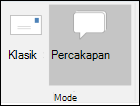
Menggunakan tampilan percakapan
Di sebelah kiri, kotak masuk Miriam diperlihatkan dalam tampilan klasik. Di sebelah kanan, Miriam telah beralih ke tampilan percakapan.
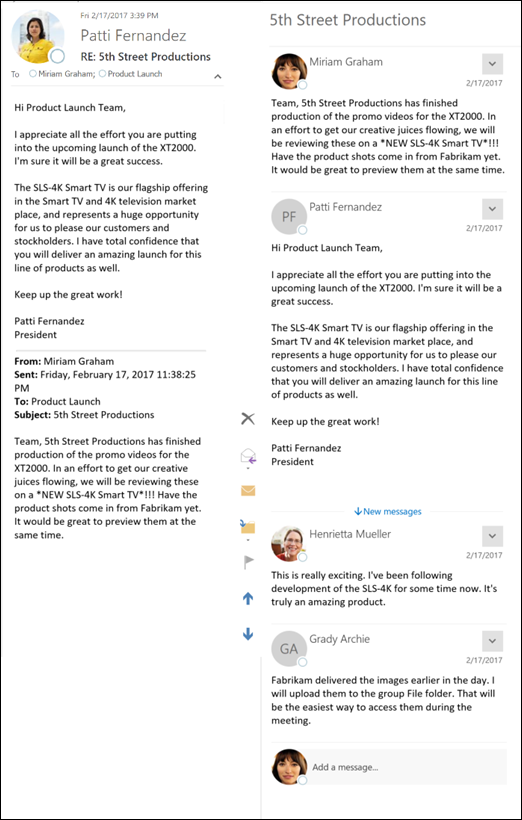
Dalam tampilan percakapan, setiap percakapan diperlihatkan sebagai item terpisah dalam folder Anda, tetapi Anda tidak akan melihat jumlah total pesan yang belum dibaca di samping setiap percakapan. Saat menampilkan percakapan di panel baca, penerima akan diperlihatkan secara langsung di bawah subjek pesan. Setiap pesan dalam percakapan ditampilkan dalam urutan dari pesan terlama di bagian atas ke pesan terbaru di bagian bawah. Anda akan melihat semua pesan dalam percakapan dalam satu aliran, dibandingkan dengan tampilan klasik. Dalam cuplikan layar di atas, hanya pesan saat ini dan pesan asli yang diperlihatkan, tidak semua Balasan lainnya yang telah terjadi di antara keduanya.
Untuk merespons pesan dalam tampilan percakapan, Anda bisa memilih balas, balas semua, atau teruskan dari grup respons di pita Outlook, atau Anda bisa menggulir ke bawah panel baca dan mengetikkan balasan Anda di Tambahkan pesan... kotak di samping gambar Anda. Secara default, jika Anda menggunakan kotak tambahkan pesan... , Anda akan membalas ke semua penerima di pesan terakhir dalam percakapan.
Melakukan tindakan pada pesan dengan tampilan percakapan
Selain menggunakan kotak Tambahkan pesan untuk membalas pesan dalam tampilan percakapan, Anda juga bisa mengirim pesan ke subset penerima yang terlibat dalam percakapan. Pilih panah bawah di sisi kanan pesan apa pun dalam percakapan, lalu pilih balas atau teruskan. Jika Anda memilih balas pada pesan kedua dalam percakapan, yang dikirim oleh Markus, balasan Anda ke Tandai akan terbuka di jendela baru. Balasan ini tidak akan dikirim ke anggota percakapan lainnya.
Mengkategorikan pesan dengan tampilan percakapan
Dengan tampilan percakapan, saat ini Anda tidak dapat menerapkan kategori ke percakapan dari panel baca atau daftar pesan. Untuk menerapkan kategori, klik ganda pesan untuk membukanya di jendela baru, lalu pilih opsi kategorikan dari grup Tag di pita. Anda juga dapat menggunakan aturan untuk menetapkan kategori pada sebuah pesan.










